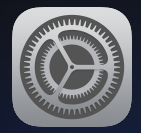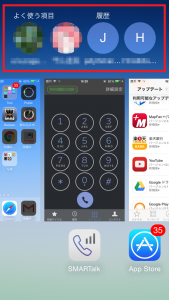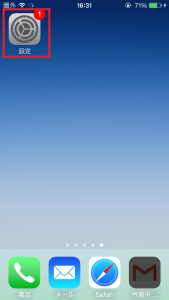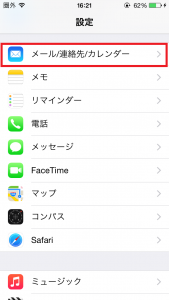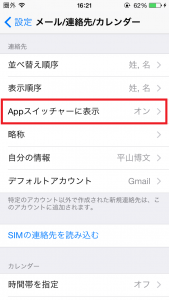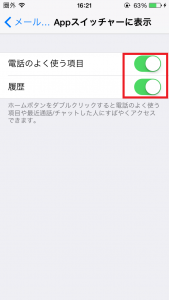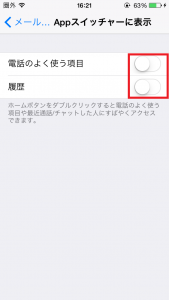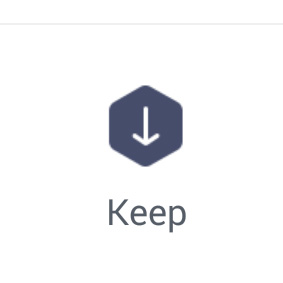iPhone(アイフォン)のiOS8から、ホーム画面でボタンを2回クリックすることで表示されるアプリ切り替え・削除画面(Appスイッチャー画面)にて、
・「よく使う項目」
・「履歴」
の表示が行われるようになりました。この機能は、毎日連絡する相手や、ついさっき連絡した相手を探す手間が省けるのですぐにアクセスしたいときは便利ですよね。
iPhone(アイフォン)の「よく使う項目」、「履歴」は便利な反面、プライバシー的にも気になるところではあります。この「よく使う項目」、「履歴」の表示を消すときは非表示にすることもできるんです。
iPhoneの画面に表示されている履歴画面を消したい!という方はこちらの記事を参考にしてください↓
【iPhone】ロックを解除せず通話履歴を調べる方法(アイフォン)
■iPhone(アイフォン)の「よく使う項目」、「履歴」を消す設定
iPhone(アイフォン)のAppスイッチャー画面の「よく使う項目」、「履歴」の表示を消す設定はとても簡単です。
さっそくiPhone(アイフォン)のAppスイッチャー画面の「よく使う項目」、「履歴」の表示を消す設定を見ていきましょう。
設定アイコンをタップする。
下にスクロールして「メール/連絡先/カレンダー」をタップする。
下にスクロールして「Appスイッチャーに表示」をタップする。
二つの設定用スイッチがあり、オンのときは両方とも 緑色になっています。
このスイッチを、消したい項目をオフにして白にします。
これでiPhone(アイフォン)のAppスイッチャー画面の「よく使う項目」、「履歴」の表示を消すことができました。
この設定をしたあと、iPhone(アイフォン)のアプリ切り替え・削除画面(Appスイッチャー画面)に戻ってみましょう。「よく使う項目」、「履歴」の表示を消すことが確認できるはずです。
iPhone(アイフォン)の画面に出る「よく使う項目」、「履歴」の表示を消しておけば、覗き見されたり勝手に操作されて思わぬところで個人情報が漏れることを防ぐことができる場合があります。 とても簡単な設定で「よく使う項目」、「履歴」の表示を消す・表示するための切り替えができるので、iPhone(アイフォン)に画面表示されることが気になるなら「よく使う項目」、「履歴」の表示を消しておきましょう。
iPhoneの画面に表示されている履歴画面を消したい!という方はこちらの記事を参考にしてください↓
【iPhone】ロックを解除せず通話履歴を調べる方法(アイフォン)